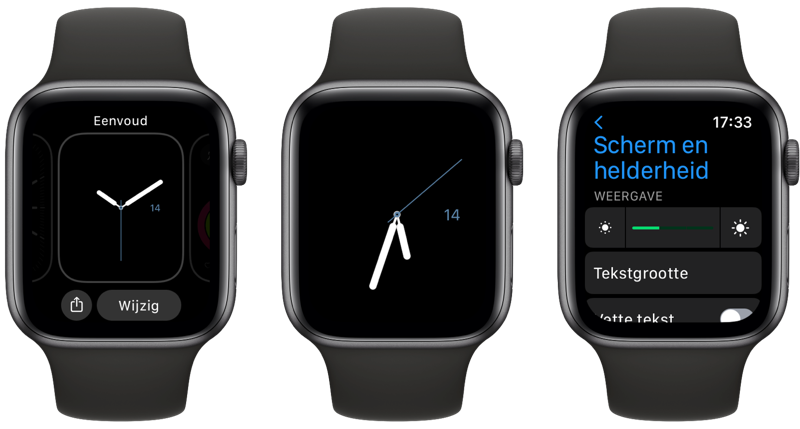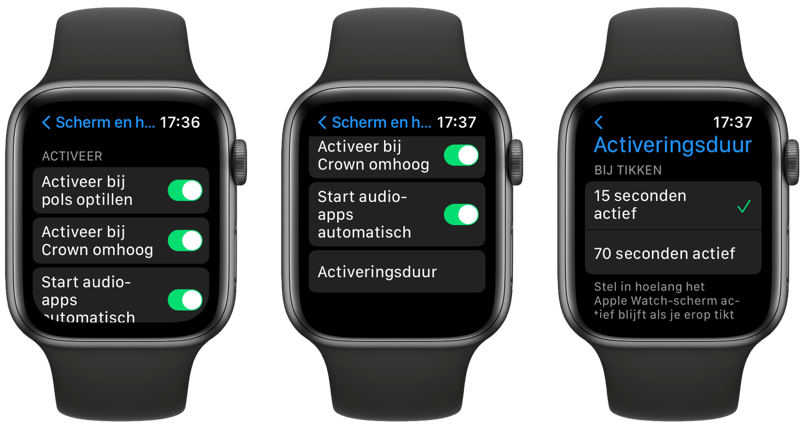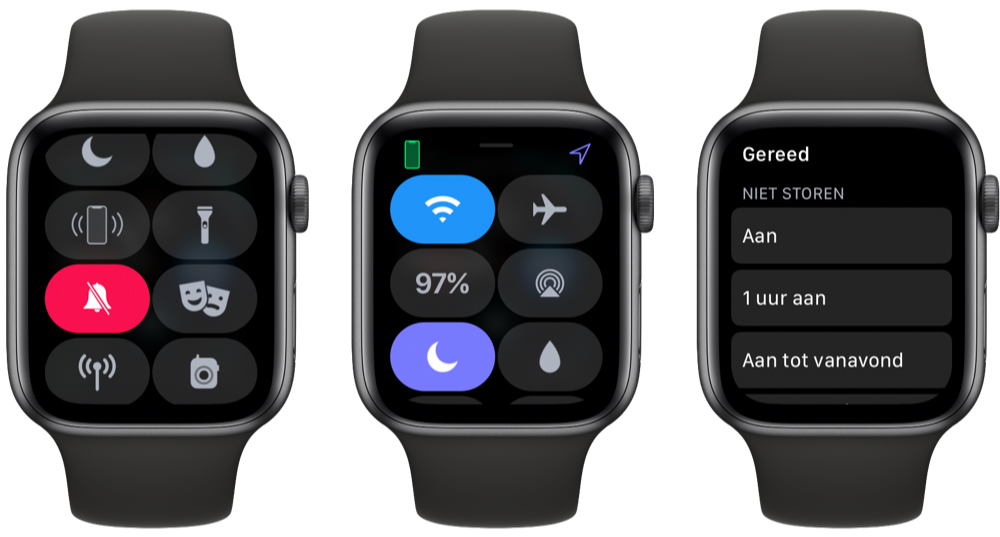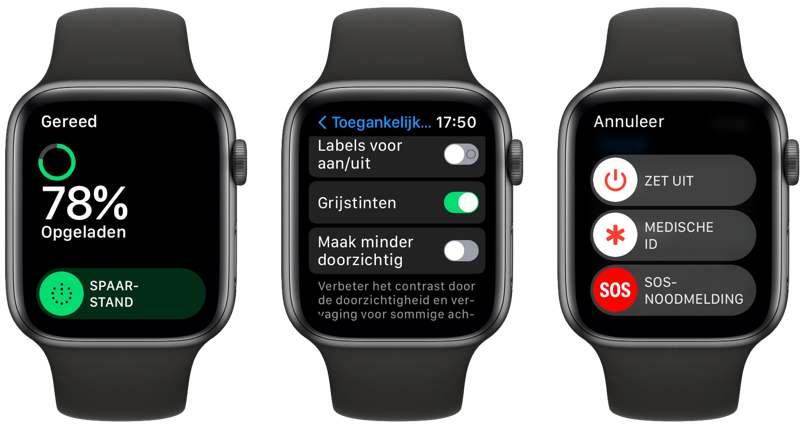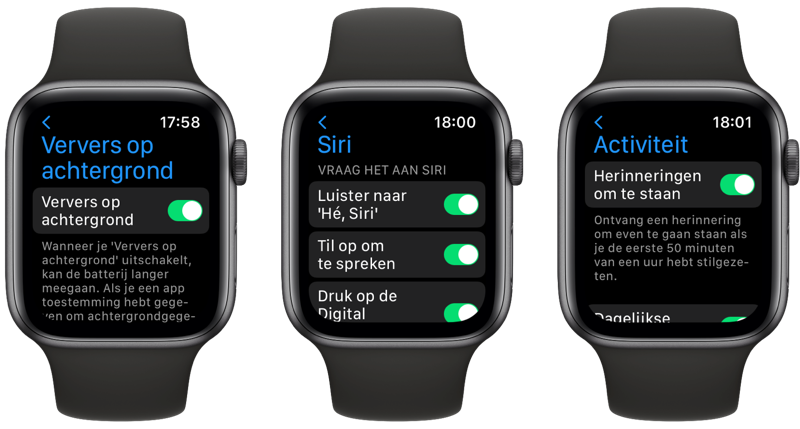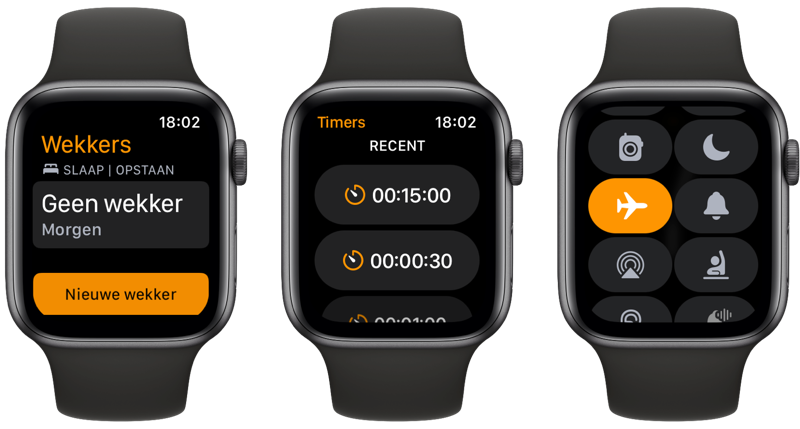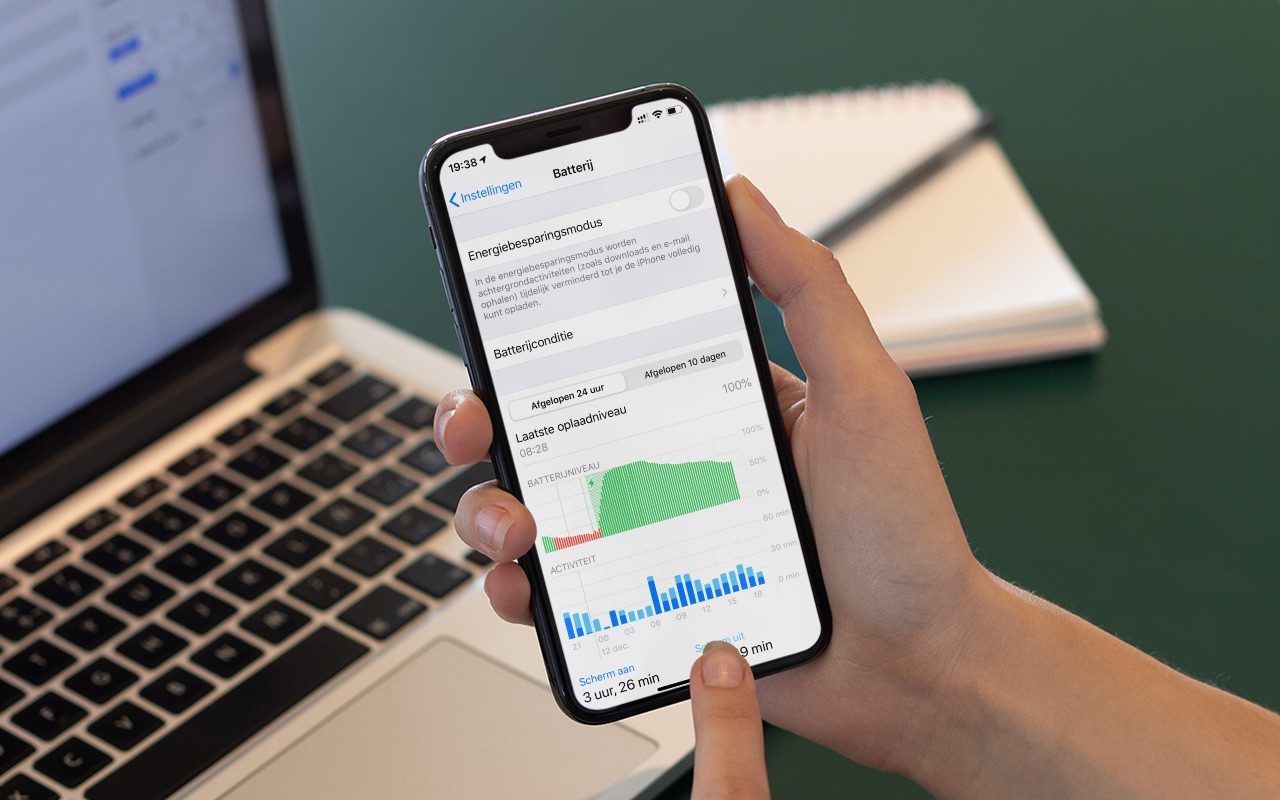Batterijduur voor je Apple Watch verlengen
De Apple Watch heeft een goede batterijduur. Je haalt met gemak het einde van de dag en bij sommige mensen lukt het zelfs om een batterijduur van twee dagen te halen. Maar toch kunnen er momenten zijn dat je de batterijduur wat wilt verlengen, bijvoorbeeld als je een weekendje weg gaat of als er geen lader bij de hand is. Ook helpen deze tips als je al een wat oudere Apple Watch hebt. Met de 37 tips hieronder zorg je dat de batterijduur nét iets langer wordt.
De huidige batterijduur van de Apple Watch is deels te danken aan het OLED-scherm. Dit energiezuinige scherm zorgt ervoor dat het energieverbruik laag blijft, ook als het scherm regelmatig aan staat. Volgens Apple gaat de Watch 18 uur mee op een batterijlading. Daarbij gaan ze er vanuit dat je 90 keer de tijd checkt, 90 notificaties ontvangt, 45 minuten lang apps gebruikt en een workout van 30 minuten doet, waarbij je muziek luistert via Bluetooth. Voor een doorsnee gebruiker klinkt dit waarschijnlijk als behoorlijk intensief gebruik, vooral de 45 minuten in appgebruik. Maar batterijen gaan na verloop van tijd in kwaliteit achteruit en je zult merken dat de batterijduur gaandeweg iets minder wordt. Om toch zoveel mogelijk uit je batterij te halen hebben we de volgende tips.
#1 Kies een simpele wijzerplaat
Bij een OLED-scherm gebruiken de zwarte pixels de minste hoeveelheid energie. Kies daarom een wijzerplaat met veel zwart en zo weinig mogelijk informatie. Vermijd daarom kleurrijke en bewegende wijzerplaten zoals Mickey Mouse en fotowijzerplaten. Kies daarom een simpele variant met alleen een klokje en schakel alle complicaties uit.
#2 Maak het scherm minder fel
De batterij gaat langer mee als je de helderheid van het scherm zo laag mogelijk zet, waarbij het scherm nog wel goed af te lezen is.
- Open de Instellingen-app.
- Kies Scherm en helderheid.
- Er zijn 3 standen. Tik op het kleine zonnetje om de helderheid te verlagen.
- Bonustip: je kunt ook de tekst groter maken, als je moeite hebt om het scherm af te lezen.
#3 Zet het always-on display uit
Vanaf de Apple Watch Series 5 heeft de Apple Watch een always-on scherm. Dat betekent dat het scherm altijd aan staat, zelfs als je er niet naar kijkt. Apple gebruikt een energiezuinige stand, waarbij de tijd minder vaak ververst wordt en de helderheid flink gedimd is. Maar je kan nog meer stroom besparen als je deze functie gewoon uitschakelt. Je doet dit zo:
- Ga naar Instellingen > Scherm en helderheid.
- Tik op Altijd aan.
- Zet de functie in het volgende scherm uit.
#4 Beperk de notificaties
Probeer van zo weinig mogelijk apps notificaties te ontvangen. Telkens wanneer er een notificatie binnenkomt betekent het namelijk dat je een tikje krijgt en dat het scherm oplicht als je gaat kijken. Bovendien moet de informatie via Bluetooth of wifi worden verstuurd naar je Apple Watch, wat ook weer energie kost. Het uitschakelen van de notificaties doe je via de Apple Watch-app op de iPhone. Bij de optie Berichtgeving zie je welke apps notificaties naar je Apple Watch mogen sturen. Waarschijnlijk zitten er wel een paar bij die je niet echt nodig hebt.
Vooral notificaties voor e-mail kunnen erg veel energie kosten, omdat de Watch steeds moet kijken of er nieuwe e-mail is. Kies desnoods ervoor dat je alleen notificaties krijgt van VIP-contacten.
#5 Verkort de tijd dat je Apple Watch-scherm aan staat
Telkens als je je pols opheft gaat het Apple Watch-scherm aan. Je kunt het scherm ook activeren door erop te tikken. Je kunt daarbij kiezen voor 15 of 70 seconden. Waarom Apple voor deze waarden heeft gekozen is een raadsel, maar één ding is duidelijk: kies voor 15 seconden als je wilt dat de batterij van je Apple Watch zo lang mogelijk meegaat. Je stelt dit in via Instellingen > Scherm en helderheid > Activeringsduur. Blader naar beneden en kies 15 seconden actief.
#6 Voorkom dat je Apple Watch-scherm aan gaat
Het scherm van je Apple Watch gaat aan als je je pols optilt. Gebruik je vaak je handen tijdens het werken, dan zul je merken dat het scherm steeds aan gaat, terwijl dat helemaal niet nodig is. Je kunt het uitschakelen via Instellingen > Scherm en helderheid > Activeer bij pols optillen.
#7 Ga sporten zonder hartslagmeting
Als je de fitness- en sportfuncties van de Apple Watch gebruikt, zal de hartslagmeter continu actief zijn. Dit is nodig om een goede schatting te maken van je calorieverbruik. Wil je alleen stappen, afstanden en snelheden meten, dan is het niet nodig om je hartslag te meten. Dit krijg je voor elkaar door de workout uit te voeren in de stroombesparende modus:
- Open de Apple Watch-app op je iPhone en ga naar het eerste tabblad Mijn Watch.
- Blader omlaag naar Work-out.
- Zet de schakelaar bij Stroombesparing aan.
#8 Zet de fitnessfuncties helemaal uit
Gebruik je je Apple Watch niet voor het meten van stappen en calorieën en vind je het halen van je staandoel ook niet zo belangrijk, dan kun je de fitnessfuncties van de Apple Watch ook helemaal uit zetten:
- Open de Apple Watch-app op je iPhone en ga naar het eerste tabblad Mijn Watch.
- Blader omlaag naar Privacy.
- Zet de schakelaars bij Hartslag en Houd conditie bij uit.
#9 Zet Geluidsmetingen uit
Vanaf de Apple Watch Series 4 wordt de microfoon gebruikt om het omgevingsgeluid te meten. De Geluid-app kan je ieder moment een waarschuwing geven dat je in een te luide omgeving bent. Door dit uit te schakelen, kun je flink wat stroom besparen. Dit doe je via Instellingen > Geluid > Geluidsmetingen.
#10 Verwijder apps die je niet nodig hebt
Met apps kun je veel meer functionaliteit toevoegen aan de Apple Watch. Maar als ze regelmatig je locatie moeten vaststellen, muziek streamen of informatie van internet ophalen, dan kunnen ze sneller de batterij leegtrekken. Verwijder apps die je niet langer nodig hebt. Je kunt ze later altijd weer opnieuw installeren. Het helpt ook om apps uit je Apple Watch Dock te halen, zodat ze minder vaak ververst worden.
#11 Zet animaties uit
Net als op de iPhone krijg je op de Apple Watch ook animaties te zien bij het openen en sluiten van apps, of bij het inzoomen op apps als je aan de digitale kroon draait. Dit kost energie. Je kunt dit uitschakelen via Instellingen > Toegankelijkheid > Verminder beweging. Een bijkomend voordeel is dat alle icoontjes op het homescreen nu dezelfde grootte hebben.
#12 Zet je Apple Watch op Niet Storen of Vliegtuigmodus
Ben je geconcentreerd aan het werk, ben je met een examen bezig of ben je een avondje samen met vrienden, dan hoef je écht niet alle notificaties te zien. Zet daarom je Apple Watch even op stil. Dat kan op twee manieren: door de vliegtuigmodus in te schakelen (meest effectief) of door Niet Storen aan te zetten. Dat laatste zorgt ervoor dat je nog wel apps kunt raadplegen en andere activiteiten met je Apple Watch kunt doen, maar dat je geen meldingen meer krijgt. Je kan ook kiezen om de Theatermodus in te schakelen. Dit voorkomt dat het scherm steeds aanspringt bij een melding of als je je pols draait.
#13 Zet het geluid uit
Oké, het speakergeluid van de Apple Watch veroorzaakt niet zo heel veel extra energieverbruik. Maar als je het niet nodig hebt, waarom zou je het dan niet uitzetten. Ook dit kan op meerdere manieren: via de instellingen op de Apple Watch zelf of via de Apple Watch-app op de iPhone. Maar ook hier is de snelste manier: via het Bedieningspaneel op de Apple Watch.
#14 Zet de Apple Watch in spaarstand
Is de batterij van de Apple Watch bijna leeg en wil je toch het einde van de dag halen? Zet dan je Apple Watch in spaarstand. Open hiervoor het Bedieningspaneel en tik op het batterijpercentage. Veeg dan over de Spaarstand-knop. Ben je een weekendje weg en ben je de oplader vergeten, dan kun je op deze manier ook de Apple Watch ’s nachts helemaal uitzetten.
#15 Verminder transparantie
Is het uitschakelen van animaties niet voldoende en wil je nog meer kostbare minuten winnen, dan kun je ook de transparantie uitschakelen. Dat doe je eenvoudig via de Apple Watch zelf. Ga naar Instellingen > Toegankelijkheid > Maak minder doorzichtig. Het ziet er allemaal wel wat minder mooi uit, maar je haalt in ieder geval het einde van de dag.
#16 Kies voor grijstinten
Het klonk ons aanvankelijk wat vreemd in de oren, maar je schijnt daadwerkelijk de batterijduur van je Apple Watch te kunnen verlengen door over te schakelen op grijstinten. Ook deze optie vind je direct op de Apple Watch, via Instellingen > Toegankelijkheid > Grijstinten.
#17 Zet automatisch installeren van apps uit
Zodra je een app installeert die zowel op de iPhone als op de Apple Watch werkt, dan zal de bijbehorende app meteen worden geïnstalleerd op het horloge. Dit kost uiteraard energie, dus kun je dit op momenten dat het erop aan komt maar beter uitschakelen. De instelling hiervoor vind je in de Apple Watch-instellingen bij Algemeen > Appinstallatie.
#18 Sluit batterijvretende apps af
Als het goed is regelt de Apple Watch zelf het energieverbruik van apps. Maar soms gaat er iets mis, waardoor een bepaalde app opeens veel meer energie verbruikt. Je kunt het eventueel merken door het warmer worden van de Apple Watch. Je sluit de app gedwongen af door de volgende handelingen uit te voeren:
- Start de app waarvan je vermoed dat het de boosdoener is.
- Houd de zijknop van de Apple Watch ingedrukt totdat je het scherm ziet om de Apple Watch uit te zetten.
- Hou de Digital Crown ingedrukt.
- De app wordt afgesloten en je gaat terug naar het homescreen.
#19 Herstart je Apple Watch regelmatig (maar niet te vaak)
Het is een waarheid als een koe: als iets niet werkt zoals het hoort, kun je beter even herstarten. Hou de Digital Crown en de zijknop ingedrukt totdat het scherm zwart wordt. Wacht vervolgens totdat de Apple Watch weer opstart. Je hoeft dit niet elke dag te doen, maar elke maand kan wel helpen om de batterijduur te verlengen.
#20 Installeer de nieuwste update van watchOS
Apple brengt regelmatig updates voor watchOS uit, waarin de nieuwste optimalisaties zijn doorgevoerd. Dat zorgt er ook voor dat je altijd de nieuwste functies hebt. Je kan via de iPhone automatische updates inschakelen via de Watch-app > Algemeen > Software-update > Automatische updates. Je kan ook direct vanaf je Apple Watch updaten via Instellingen > Algemeen > Software-update.
#21 Speel niet te veel spelletjes
Je kunt op de Apple Watch allerlei spelletjes spelen, ook al is het kleine scherm er niet voor geschikt. Maar hou er rekening mee dat de Apple Watch is ontworpen om steeds maar héél kort ingeschakeld te zijn. De batterij is er niet op berekend om tijdens lange sessies te gebruiken. Een spelletje af en toe is geen probleem, maar als het een verslaving wordt is het slim om een oplader bij de hand te hebben.
#22 Gebruik een Bluetooth-borstband
Ben je duursporter en ga je langere tijd sporten, dan kun je beter een Bluetooth-hartslagmeter met een borstband dragen. Tja, we weten dat het vervelend is om te dragen, maar het verbruikt minder energie dan constant de ingebouwde hartslagmeter van je Apple Watch gebruiken. Je kunt de hartslagmeter met je Apple Watch koppelen door naar Instellingen > Bluetooth te gaan op je Apple Watch. Zorg wel dat je een hartslagmeter hebt die met Bluetooth werkt.
#23 Schakel Bluetooth op je iPhone niet uit
Schakel je Bluetooth uit op de iPhone, dan zal de Apple Watch vergeefs gaan zoeken naar en verbinding. Het horloge zal blijven zoeken totdat er weer een verbinding mogelijk is. Het is beter om Bluetooth ingeschakeld te laten, zodat beide apparaten steeds met elkaar in contact staan. Of zet de Apple Watch in vliegtuigstand, als je helemaal niet wilt dat Bluetooth actief is.
#24 Kies voor een 42mm/44mm/45mm Apple Watch
Ben je bezorgd over de batterijduur van de Apple Watch en heb je nog geen exemplaar gekocht? Kies dan voor de 42mm, 44mm of 45mm Apple Watch. Deze heeft meer ruimte voor een grotere batterij en dat leidt tot een batterijduur van minstens anderhalve dag. Bij de 38mm, 40mm en 41mm Apple Watch moet je rekenen op een ruime dag batterijduur.
#25 Hou het energieverbruik van je Apple Watch in de gaten
Pas als je weet waar hoger energieverbruik door wordt veroorzaakt, kun je er iets aan doen. Kijk daarom in de Apple Watch-app op de iPhone hoe je batterijverbruik is. Je ziet meteen hoeveel data de verschillende apps hebben gebruikt en dat kan een aanwijzing zijn hoe intensief je ze gebruikt. Je kunt het batterijverbruik ook in de gaten houden op de wijzerplaat door een complicatie in te schakelen. Nog slimmer: kijk in de Batterijen-widget van de iPhone wat de batterijstatus van je Apple Watch is.
#26 Koop een reservebatterij voor de Apple Watch
Je hebt reservebatterijen voor de iPhone, die je ook voor de Apple Watch kunt gebruiken. Dat vereist wel dat je steeds de oplader bij de hand hebt. Er zijn gelukkig betere oplossingen. We hebben op iCulture eerder geschreven over de NomadPod en de Griffin Travel Power Bank, twee reservebatterijen die geschikt zijn voor de Apple Watch. Je hebt er geen aparte lader voor nodig. Bekijk ook ons overzicht met Apple Watch powerbanks.
#27 Gebruik je Apple Watch niet om mee te bellen
Het is mogelijk om met je Apple Watch te telefoneren, maar het is af te raden. Ten eerste is het geluid niet optimaal, vooral voor de ontvanger aan de andere kant van de lijn. Het ziet er bovendien vreemd uit en de batterij gaat sneller leeg. Volgens Apple heeft de Apple Watch een normale batterijduur van 18 uur, maar ga je ermee bellen dan is het opeens gereduceerd tot 3 uur. Voer liever telefoongesprekken via je iPhone.
#28 Zet draagdetectie aan
Als je ’s avonds je Apple Watch op de lader legt, is het niet nodig dat alle notificaties daarop blijven binnenkomen. Dankzij draagdetectie weet de Apple Watch of hij om je pols zit of niet. Als je hem dus op de lader legt, wordt de Apple Watch automatisch vergrendeld en komen alle notificaties gewoon weer op je iPhone binnen. De instelling voor draagdetectie vind je in de Apple Watch-app op je iPhone bij Mijn Watch > Algemeen > Draagdetectie.
#29 Zet ververs apps op achtergrond uit
Net als je iPhone kan de Apple Watch apps op de achtergrond verversen. Hiermee zorg je ervoor dat apps altijd recente informatie ophalen, zodat je minder hoeft te wachten totdat ze geladen zijn. Maar ook dit kost uiteraard energie. Als je toch geen apps gebruikt (bijvoorbeeld omdat je Apple Watch al wat ouder is), kun je dit ook uitschakelen. Je kan het helemaal uitzetten, maar je kan het verversen op de achtergrond ook per app uitschakelen. Je vindt dit via Instellingen > Algemeen > Ververs op achtergrond.
#30 Zeg Siri vaarwel
Als je Siri gebruikt op de Apple Watch, dan kan je deze functie op drie manieren activeren: door de Digital Crown ingedrukt te houden, door ‘Hé Siri’ te zeggen en door je pols te draaien en meteen te spreken. Voor ‘Hé Siri’ en het draaien van je pols moet de Apple Watch constant luisteren en dat kost uiteraard energie. Ben je gewend om de knop in te drukken (of gebruik je Siri helemaal niet), schakel het dan uit. Ga naar Instellingen > Algemeen > Siri en zet de schakelaars uit.
#31 Zet activiteitenmeldingen uit
Je hebt bij #8 de fitnessfuncties helemaal uitgezet. Misschien gaat je dat wat te ver en wil je wel meten wat je hebt gedaan, maar je wilt niet steeds de meldingen ontvangen, bijvoorbeeld dat je moet gaan staan. Gelukkig kun je de herinneringen van de Activiteit-app ook uitzetten: ga naar de Apple Watch-app op de iPhone en kijk bij Activiteit. Je kunt de herinneringen één dag uitschakelen (bijvoorbeeld als je ziek in bed ligt) of gericht bepaalde herinnering uitschakelen. Een populaire optie is bijvoorbeeld om de herinneringen om elk uur te gaan staan uit te schakelen.
#32 Gebruik de pincode op een slimme manier
Het is verstandig om je Apple Watch af te schermen met een pincode, zodat deze minder snel het doelwit is van dieven. Aan een geblokkeerde Apple Watch heb je immers niet zoveel. Maar gebruik de pincode wel op een slimme manier: stel in dat je géén pincode hoeft in te vullen als de iPhone is ontgrendeld. Dat scheelt je veel priegelig gedoe op het scherm en het verlengt de batterijduur, want het scherm hoeft niet steeds ingeschakeld te staan om de pincode in te voeren. Ga in de Apple Watch-app op de iPhone naar Toegangscode en zet de schakelaar aan bij Ontgrendel met iPhone.
#33 Gebruik de Apple Watch niet als (kook)wekker
Ben je een weekendje weg en ben je de lader vergeten? Gebruik dan de iPhone als wekker, niet de Apple Watch. Het trillen en geluidjes afspelen kost onnodig energie. Hetzelfde geldt voor het gebruik van de iPhone als kookwekker: waarom zou je de Apple Watch gebruiken als het ook op de iPhone kan? Met Siri start je eenvoudig een timer.
#34 Sneller opladen in vliegtuigmodus
Heb je een bijna lege batterij en mag je even de oplader van een vriend gebruiken? Haal het maximale uit de beschikbare laadtijd door alle draadloze functies op de Apple Watch uit te schakelen. Het kan drie uur duren tot een volle batterij, dus elke minuut is mooi meegenomen. Notificaties vertragen het opladen alleen maar onnodig.
#35 Stop met navigeren als je aangekomen bent
Heb je met Apple Kaarten een route gepland, dan zal de Apple Watch je onderweg de route wijzen en met tikjes waarschuwen als je moet afslaan. Zorg daarna dat de navigatie wordt gestopt. Als dit niet automatisch gebeurt moet je de Apple Kaarten-app afsluiten op de Apple Watch. Hou tijdens de navigatie de Apple Kaarten-app ingedrukt en tik op Stop route. Je kunt ook afslagmeldingen op je Apple Watch uitschakelen als je deze tijdens het navigeren niet nodig hebt. Dit doe je via de Apple Watch-app door te kiezen voor Mijn Watch > Kaarten > Afslagmeldingen.
#36 Schakel de 4G verbinding uit
Als je de gelukkige eigenaar bent van een Apple Watch 4G, dan ben je altijd bereikbaar, ook als je je iPhone niet bij je hebt. Maar het gebruik van een mobiele dataverbinding op de Apple Watch slurpt heel veel energie. Als je je iPhone niet bij je hebt, maar ook niet altijd internet nodig hebt, schakel de Cellular-functie dan uit via het Bedieningspaneel. Je kunt het eventueel inschakelen zodra je het weer nodig hebt.
#37 Gebruik geoptimaliseerd opladen
Deze tip heeft niet direct effect op een langere batterijduur, maar kan wel de levensduur van je Apple Watch-batterij verlengen. Met geoptimaliseerd opladen op de Apple Watch zorg je ervoor dat hij niet direct tot 100% wordt opgeladen, maar dat de laatste 20% in stapjes gaat. Dit voorkomt slijtage, waardoor je langer met een betere batterij kan doen. Je hebt dan bovenstaande tips minder snel nodig.
Als je een Apple Watch Series 7 hebt, dan profiteer je van sneller opladen. Je horloge is daarmee in een mum van tijd weer bijgeladen. In onze tip over de Apple Watch snelladen lees je wat je nog meer nodig hebt.
Op zoek naar handige tips voor een langere batterijduur op je iPhone? Check dan onze aparte gids, waar we dertig tips voor je op een rij gezet hebben.
Apple Watch
De Apple Watch is de smartwatch van Apple. Het allereerste model verscheen in 2015 en daarna verscheen er elk jaar een nieuwe generatie. Met de Apple Watch kun je je hartslag meten, berichten ontvangen en versturen, apps installeren en betalen met Apple Pay. Wil je een Apple Watch kopen, bekijk dan de verschillende Apple Watch-modellen die momenteel verkrijgbaar zijn. Je kunt je smartwatch steeds een ander uiterlijk geven met Apple Watch-horlogebandjes.